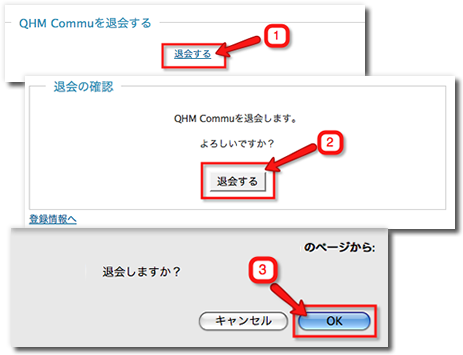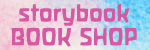FrontPage
ログインガイド
ログイン・ログアウトとは?
メールアドレスとパスワードを入力し、「今、○○さんが使っています」という情報をStorybook Circleに送信することによって、Storybook Circleを閲覧することができるようにする操作を「ログイン」と呼びます。また、ログインしている状態を解除する操作を「ログアウト」と呼びます。
Storybook Circleでは、送信されたメールアドレスとパスワードの情報をもとに、誰がStorybook Circleを使おうとしているかを、コンピュータの情報と照合して確認しています。情報が一致していれば、会員サイトのページを閲覧することができます。
メールアドレスとパスワードが正しく一致しない限り、Storybook Circleにログインすることができません。
ログインするには?
登録したメールアドレスとパスワードを入力します。パスワードは、本登録が完了した際に、登録したメールアドレスに送信されています。迷惑フォルダなども確認してみましょう。
実際の手順は以下の通りです
- メールアドレスを入力します
- パスワードを入力します
- 「ログイン」ボタンを押します
- 会員サイトが表示されます
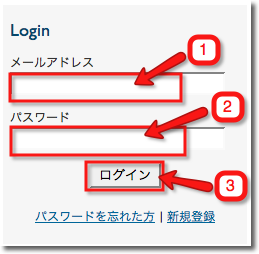
メールアドレスの入力について
- 全角文字ではログインできません。
- アンダーバー( _ )は、[Shift]キーを押しながら、ひらがなの「ろ」のキーを同時に押すと入力できます。
パスワードの入力について
- 全角文字ではログインできません。
- aやAなど、大文字と小文字は区別されるため、正しく入力してください。
登録時に小文字で入力していた場合は、大文字で入力しても、ログインできません。
登録情報の変更・退会について
パスワードの変更について
ログインする時に入力するパスワードを変更することができます。まずは、Storybook Circleにログインします。ログイン後、「登録情報の変更」画面から行います。
実際の手順は以下の通りです
- 登録情報変更画面に移動し、「パスワードの変更」のリンクを押します
- パスワードを入力します
- 再入力の欄に、同じパスワードを入力します
- 入力が終わったら、「確認」ボタンを押します
- 入力を確認したら、「登録」ボタンを押します
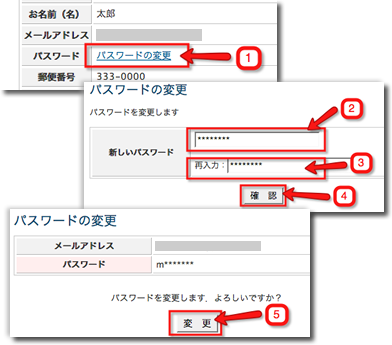
登録情報の変更
Storybook Circleへ登録した情報を変更することができます。まずは、Storybook Circleにログインします。ログイン後、「登録情報の変更」画面から行います。
実際の手順は以下の通りです
- 登録情報変更画面に移動し、
「編集」のリンクを押します - 各入力欄に入力し、
入力後「確認」ボタンを押します。 - 入力を確認し、「登録」ボタンを押します
※入力欄は、上図の限りではありません。変更する場合もありますので、ご了承ください。
※必須項目は、必ず入力してください。
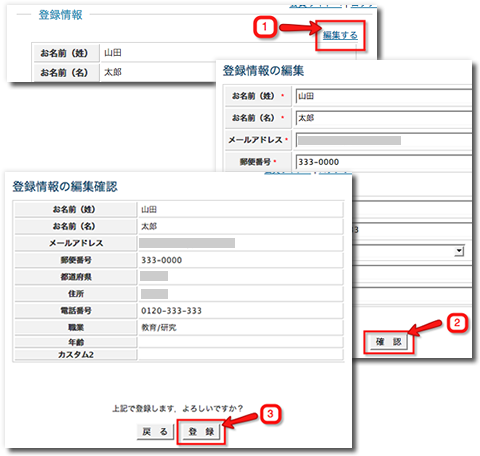
退会について
Storybook Circleを退会するには、「登録情報の変更」画面から行います。まずは、Storybook Circleにログインします。
1度退会すると再登録できませんので、その際は、管理者にお問い合わせください。
実際の手順は以下の通りです
- 登録情報変更画面に移動し、
「退会する」のリンクを押します - 「退会」ボタンを押します
- 「退会をしますか?」というメッセージボックスが表示されますので、退会をする場合は、「OK」を押します。
※最後に表示されるメッセージボックスは、利用しているブラウザ(IE:インターネットエクスプローラー、FireFoxなど)毎に形が違います。